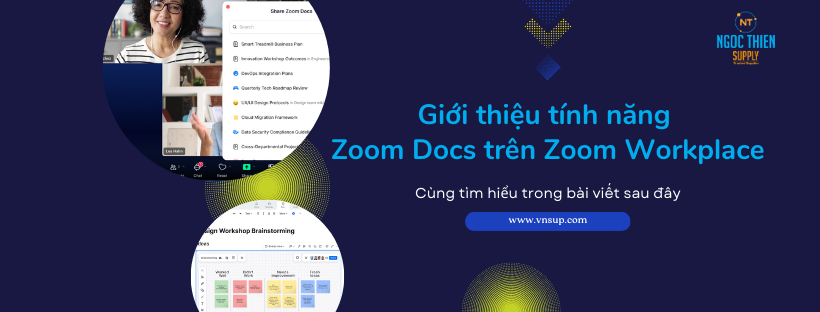Zoom Docs được giới thiệu lần đầu tại tại sự kiện Zoomtopia 2023 ở San Jose, California và được dự tính đi vào ứng dụng trong năm 2024. Nó được tạo ra nhắm mục đích giải quyết các khó khăn về công việc kết hợp hiện nay. Trong bài viết này, chúng ta sẽ tìm hiểu Zoom Docs là gì và những lợi ích nó mang lại cho người dùng.
Zoom Docs là gì?
Zoom Docs là giải pháp cộng tác linh hoạt để tạo tài liệu, wiki, bảng biểu, v.v. trong Zoom Workplace, với yếu tố cốt lõi là các tính năng AI Companion, được kèm theo mà không mất thêm chi phí
Zoom Docs là tài liệu đầu tiên của Zoom được tối ưu hóa bằng trí tuệ nhân tạo, giúp tăng cường sự hợp tác trong không gian làm việc của Zoom bằng cách chuyển đổi nội dung cuộc họp thành các tài liệu có thể hành động, wiki và dự án phù hợp với nhu cầu cá nhân và đội nhóm khác nhau.
Khi mua các gói Zoom Workplace Pro, Business, Business Plus, Zoom Education và Zoom Enterprise, bạn có thể sử dụng Zoom Docs thoải mái. Bạn có thể tạo tài liệu không giới hạn bằng AI Companion trên Zoom Docs mà không phải trả thêm chi phí.
Trợ lý AI tạo sinh AI Companion có thể giúp tạo và tổng hợp thông tin và trau chuốt bài viết của bạn. AI Companion có thể đưa nội dung từ Zoom Meetings vào tài liệu Zoom. Bạn cũng có thể thêm các khối nội dung khác nhau và chọn nhiều cách khác nhau để hiển thị thông tin.
Người dùng gói Zoom Workplace Cơ bản cũng có thể tạo tài liệu cá nhân không giới hạn và tối đa 10 tài liệu cộng tác trên Zoom Docs nhưng không có quyền truy cập vào tính năng AI Companion.
Bạn có thể làm những gì với Zoom Docs?
Tài liệu cộng tác ưu tiên sử dụng AI
Viết đề xuất kinh doanh, kế hoạch tiếp thị, tóm tắt dự án, tất cả do bạn quyết định trên Zoom Docs. AI Companion luôn sẵn sàng giúp bạn tạo bản nháp. Bạn thậm chí có thể tận dụng bản chép lời và tóm tắt cuộc họp do AI Companion tạo để cung cấp thêm thông tin chi tiết và cụ thể nhằm giúp AI Companion tạo ra sản phẩm cuối cùng trên Zoom Docs như bạn mong muốn. Tính năng này cho phép bạn chuyển đổi các cuộc trò chuyện trong cuộc họp thành các tài liệu được trình bày hợp lý và hữu ích.
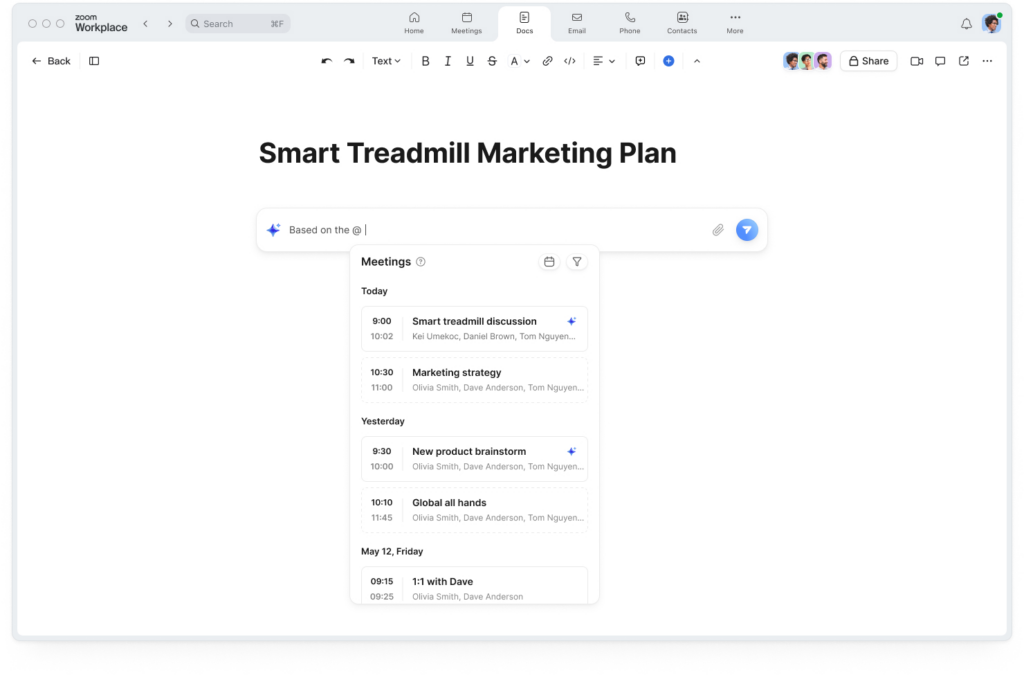
Thêm tiêu đề và tiêu đề phụ để phân tách tài liệu thành các phần dễ theo dõi. Gắn thẻ đồng nghiệp trong tài liệu để chỉ định các mục hành động cho họ hoặc thêm bình luận về một từ hay câu cụ thể và gắn thẻ thành viên trong nhóm của bạn trong bình luận đó để họ có thể phản hồi khi rảnh.
Chia sẻ tài liệu với đồng nghiệp qua Team Chat hoặc qua liên kết qua email hoặc mở tài liệu trong cửa sổ Zoom Meetings trong cuộc họp để xem, cùng chỉnh sửa và cộng tác với những người dự thính khác theo thời gian thực.
Tạo wiki công ty để chia sẻ thông tin hiệu quả hơn
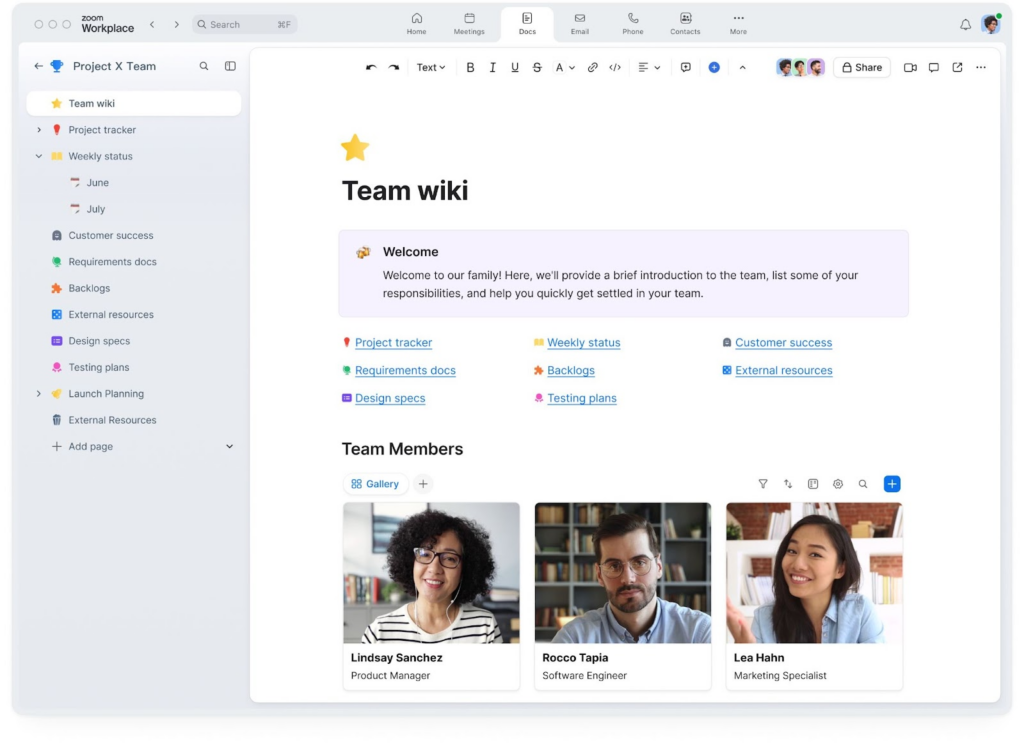
Khi kiến thức và quy trình của công ty không được ghi chép lại hoặc tồn tại ở nhiều nơi khác nhau, bạn sẽ gặp khó khăn trong việc tìm kiếm những gì bạn cần. Mọi thứ có thể trở nên phức tạp hơn nữa khi một đồng nghiệp đi nghỉ hoặc chuyển sang vị trí khác và bạn không thể truy cập vào các tệp họ đã tạo.
Bạn cần một nguồn thông tin đáng tin cậy duy nhất để các thành viên trong nhóm có thể tìm thông tin mới nhất. Bạn có thể sử dụng Zoom Docs để xây dựng wiki – một trung tâm lưu trữ thông tin – có thể dễ dàng tìm kiếm và truy cập.
Chúng tôi khuyên bạn nên tạo một trang chính, sau đó tạo các trang con có thể liên kết được lồng trong trang chính đó để lưu trữ thông tin chi tiết về các chủ đề cụ thể. Trang chính có vai trò như mục lục để các thành viên trong nhóm có thể dễ dàng tìm được thông tin họ cần.
Với quyền kiểm soát chia sẻ chi tiết, bạn có thể cho phép một nhóm đồng nghiệp được chọn hoặc tất cả mọi người trong công ty xem wiki. Bạn cũng có thể giới hạn quyền chỉnh sửa chỉ dành cho những người chịu trách nhiệm cập nhật tài liệu.
Sử dụng bảng dữ liệu để sắp xếp thông tin và tập hợp các nhóm lại với nhau
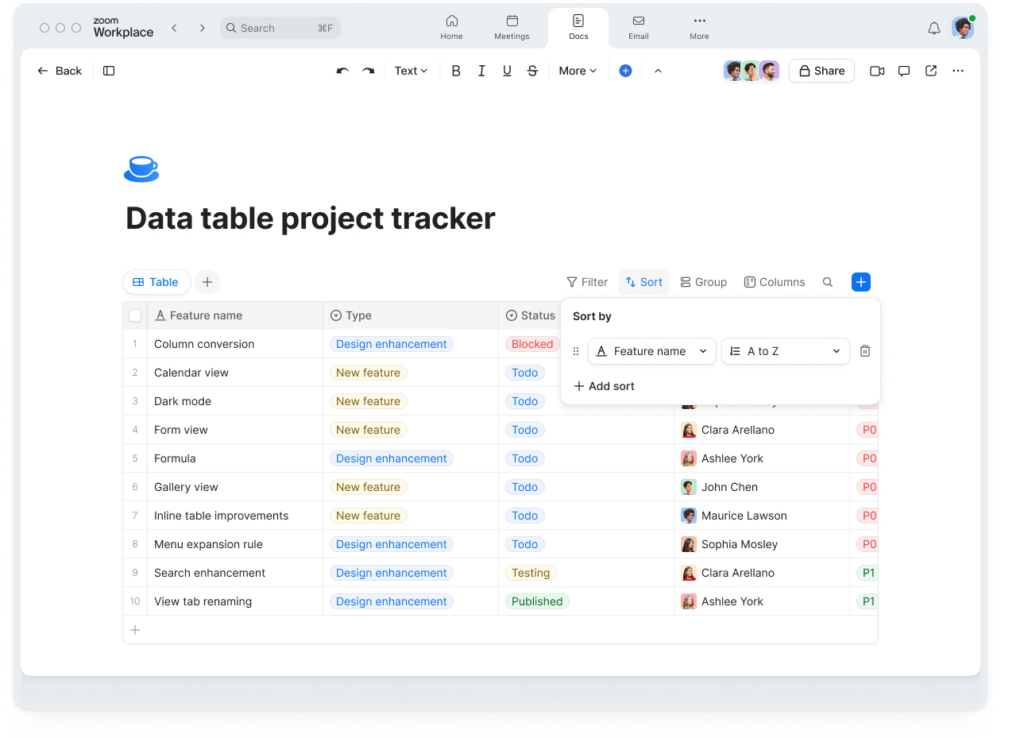
Zoom Docs giúp các nhóm tập hợp lại với nhau trong một tài liệu cộng tác. Sử dụng công cụ này để đặt mục tiêu, lập kế hoạch hàng quý, lập kế hoạch sự kiện, v.v. Bạn có thể sử dụng wiki để sắp xếp mọi thứ hợp lý, nhờ đó có được bộ sưu tập tài liệu liên quan đến một dự án, giúp bạn dễ dàng tìm thấy thông tin và nội dung quan trọng.
Bạn cũng có thể theo dõi tình trạng của các mục hành động theo mẫu dự án của chúng tôi hoặc tạo tài liệu theo dõi tùy chỉnh gồm các cột tình trạng mà bạn cần. Bảng dữ liệu cho phép bạn lọc, sắp xếp, nhóm và sắp xếp thông tin dễ dàng.
Bạn có thể lấy các bước tiếp theo do AI Companion tạo ra từ bản tóm tắt cuộc họp và thêm vào bảng dữ liệu của mình. Bạn có thể nhúng bảng trắng cộng tác của nhóm vào cùng một tài liệu. Bằng cách này, nhóm dự án của bạn sẽ biết nơi tìm và thêm thông tin, đồng thời bạn có thể mở các tài liệu này trong cuộc họp Zoom để cùng nhau làm việc theo thời gian thực, giúp việc cộng tác trở nên liền mạch hơn.
Trên đây là những thông tin về Zoom Docs. Hy vọng bài viết hữu ích cho bạn. Đừng quên nâng cấp ứng dụng Zoom Workplace dành cho máy tính để bàn hoặc thiết bị di động của bạn lên phiên bản 6.1.6 trở lên hoặc truy cập docs.zoom.us hay app.zoom.us/wc/docs để bắt đầu sử dụng Zoom Docs.
Xem thêm:
- Mách bạn cách bật filter trên Zoom trên điện thoại và máy tính
- Download Zoom Workplace trên máy tính và điện thoại
- Zoom vs Zoom Workplace có phải là một?
- Top những điều bạn cần biết về Zoom Workplace
- Hướng dẫn sử dụng tính năng giơ tay trên Zoom
- Cách nâng cấp tài khoản zoom không giới hạn siêu đơn giản cho người mới
- Cách tham gia nhiều cuộc họp cùng lúc trên Zoom
- Cách tham gia cuộc họp Zoom đơn giản cho người mới bắt đầu
- Cách đổi nền zoom trên điện thoại & máy tính
Liên hệ chúng tôi để được tư vấn!
Công ty TNHH Cung Ứng Ngọc Thiên
Email: info@vnsup.com
Hotline: 028 777 98 999